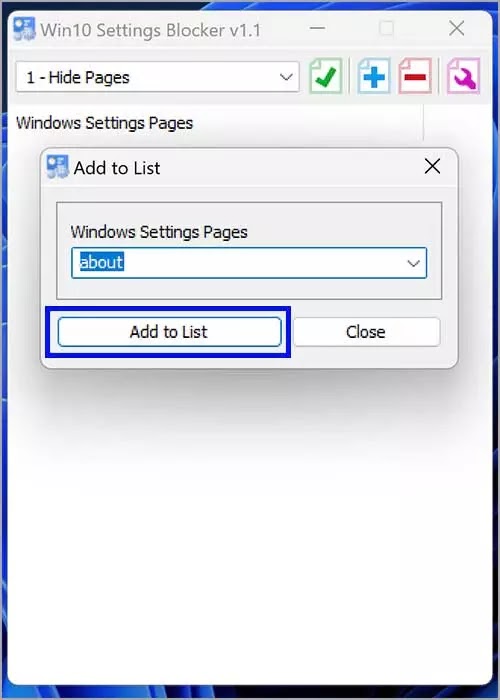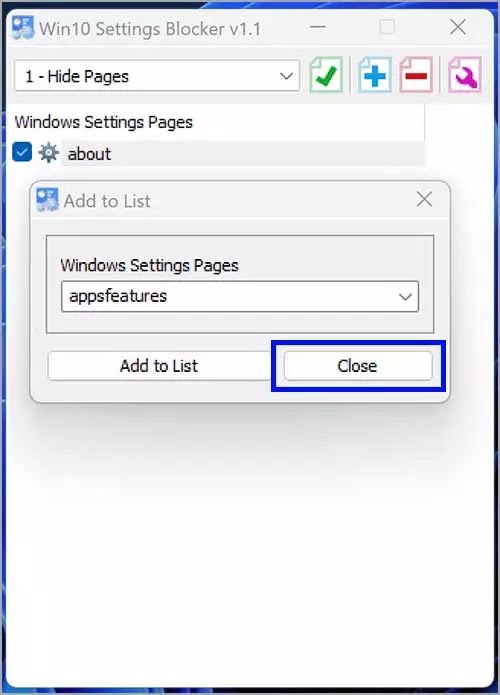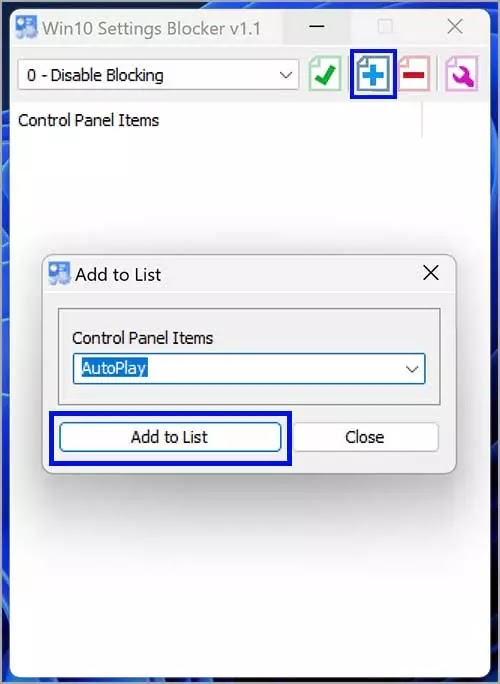Win10 Settings Blocker: Cara memblokir Pengaturan khusus di Windows 11 dan 10
Artikel Tulisan Samsul ini akan menunjukan bagaimana menggunakan utilitas Win10 Settings Blocker untuk memblokir pengaturan khusus Windows 11 dan 10. Di Windows 10 versi 1703, Microsoft sudah menambahkan kebijakan grup baru untuk Windows 10 yang memberi kamu kendali atas berbagai halaman pengaturan di aplikasi Pengaturan Windows. kebijakan grup ini masih ada di Windows 11 dan memungkinkan kamu mengunci halaman pengaturan tertentu di komputer kamu.
Jika kamu bekerja sebagai adminisrator sistem atau berbagai komputer dengan teman dan keluarga, kamu mungkin ingin memblokir halaman pengaturan tertentu pada PC Windows 11 dan 10 kamu.
Jika kamu tidak ingin cape-cape mengerjakan sesuatu dengan Grup Policy Editor atau Registry Editor, kamu bisa mengunci panel Pengaturan individu menggunakan alat freeware “Win10 Settings Blocker”.
Win10 Settings Blocker untuk Windows 11 dan 10
Win10 Settings Blocker adalah aplikasi gratis dan portabel dari tim Sordum yang awalnya dibangun untuk Windows 10, dan sekarang pengembang sudah menambahkan dukungan juga untuk Windows 11. Ini memungkinkan kamu untuk memblokir, menyembunyikan, menampilkan, atau mengontrol visibilitas halaman di Windows 11 dan 10.
Dengan menggunakan aplikasi ini, kamu bisa dengan mudah menyembunyikan atau menampilkan panel Pengaturan tertentu. selain menambahkan atau menghapus halaman pengaturan tertentu, ia juga mendukung ekspor dan impor pengaturan. setelah kamu memutuskan halaman pengaturan mana yang akan tetap ada atau tidak, kamu bisa mengekspor pengaturan ini dan mengimpornya ke komputer lain. Ini berarti tidak perlu mengkonfigurasi pengaturan yang sama lagi dan lagi untuk beberapa PC. Dengan cara seperti ini, kamu bisa menghemat banyak waktu jika kamu banyak komputer dan ingin mengonfigurasinya dengan pengaturan yang sama.
Bagaimana cara menggunakan Win10 Settings Blocker?
Untuk menggunakan Win10 Setting Blocker, gunakan langkah-langkah berikut:
1. Unduh Win10 Settings Blocker di PC kamu.
2. Ekstrak isinya ke dalam folder.
3. Kemudian, luncurkan aplikasi dengan mengkliknya dua kali.
4. Pilih tindakan dari menu tarik-turun. Dari sini, kamu akan menemukan opsi:
- Menonaktifkan Pemblokiran.
- Sembunyikan halaman
- Tampilkan halaman saja
- Blokir halaman pengaturan
Sekarang, sebagai contoh kita akan menyembunyikan halaman Tentang dari aplikasi Pengaturan. jadi, saya memilih opsi “Sembunyikan Halaman”.
5. Kemudian, jendela pop-up akan muncul untuk memilih halaman pengaturan. pilih halaman Pengaturan di menu tarik-turun yang ingin kamu sembnyikan dan klik tombol “Tambahkan ke Daftar”.
Catatan: Kamu bisa menyembunyikan sebanyak mungkin halaman pengaturan yang kamu inginkan. Setelah kamu siap dengan daftarnya, klik tombol Keluar di samping Tambahkan ke Daftar.
6. Terakhir, kamu bisa Simpan Pengaturan.
Sekarang, buka aplikasi Pengaturan. halaman pengaturan yang kamu sembunyikan menggunakan langkah-langkah di atas tidak akan terlihat. Misalkan, kita sudah menyembunyikan halaman Tentang, yang sekarang sudah tidak terlihat.
Untuk memperlihatkan halaman pengaturan, kamu bisa hapus centang pada kotak. Selanjutnya, klik tombol Simpan pengaturan untuk membuat halaman pengaturan itu terlihat. Kamu juga bisa mengklik kanan entri yang ditambahkan dan memilih untuk mengaktifkan, menonaktifkan, atau menghapus opsi, kemudian menyimpan pengaturan.
Bagaimana cara memblokir item Panel Kontrol?
Win10 Settings Blocker juga memungkinkan kamu untuk memblokir dan membuka blokir applet Panel Kontrol tertentu di Windows 11 dan 10. Untuk menyembnyikan item Control Panel, klik ikon Settings (ikon kunci inggris) dan pilih Control Panel Options.
Selanjutnya, klik Tambahkan ke Daftar dan pilih Applet Panel Kontrol mana saja untuk disembunyikan atau diblokir.
Setlah selesai, klik Tambahkan ke Daftar dan Simpan Pengaturan.
Unduh Win10 Settings Blocker
Jika menurut kamu Win10 Settings Blocker ini bermanfaat, kamu bisa mengunduhnya di halaman disini.
Lebih banyak sumber daya Windows
Untuk artikel yang lebih bermanfaat, cakupan, dan jawaban atas pertanyaan umum tentang Windows 10 dan Windows 11, kunjungi sumber daya berikut:
Windows 11 di Tulisan Samsul - Semua yang harus kamu ketahui
Bantuan, tips, dan trik Windows 11
Windows 10 di Tulisan Samsul - Semua yang harus kamu ketahui